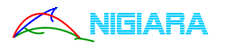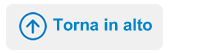Come cambiare screensaver su Windows 10
Vuoi impostare un nuovo salva schermo sul PC? In questo tutorial ti spiego come fare con Windows 10.
Come personalizzare lo screensaver
- Cerca "Screen Saver" nel campo di ricerca in basso a sinistra
- Clicca su Cambia Screen Saver
- Seleziona lo screen saver che preferisci
- Imposta i minuti di attesa
- Clicca su OK
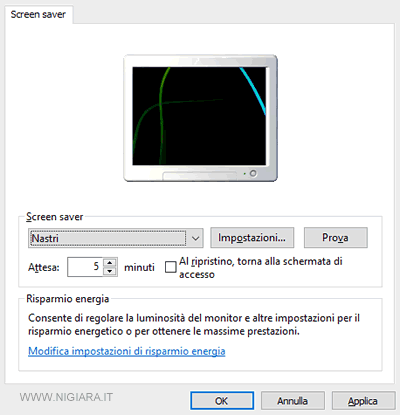
Se non riesci a cambiare lo screensaver con le istruzioni rapide, continua a leggere questo tutorial. Tutti i passaggi sono descritti dettagliatamente.
Come modificare lo screensaver su Windows
Vai nel campo di ricerca del sistema operativo Windows 10 in basso a sinistra e digita "screen saver".
Poi clicca sulla voce Cambia screen saver nei risultati di ricerca.
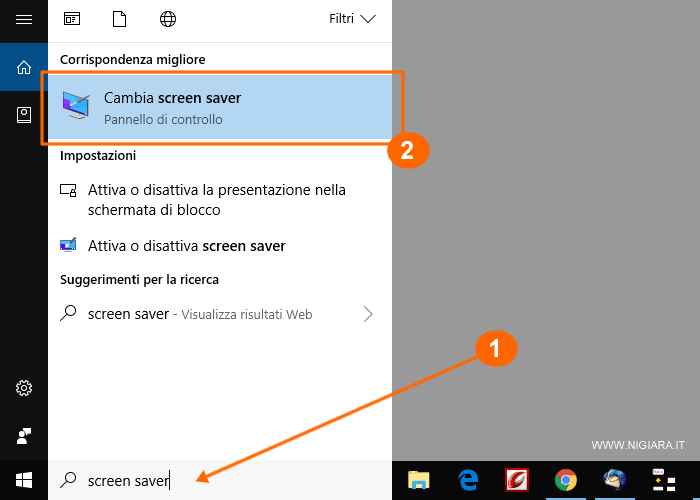
Ora seleziona lo screen saver che preferisci tra quelli disponibili ( Bolle, Nastri, Photo Gallery, ecc. ).
Vai alla voce Attesa e fissa il tempo di inattività del computer ( es. 5-10 minuti, ecc. ).
Poi clicca sul pulsante OK per confermare.
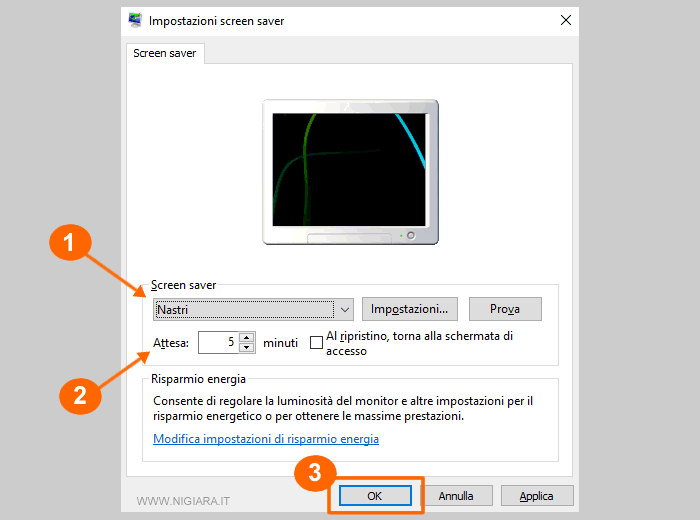
Nota. Cliccando sul pulsante Impostazioni puoi personalizzare lo screen saver, mentre cliccando sul pulsante Prova puoi vedere un'anteprima del salvaschermo.
Hai impostato uno screen saver su Windows 10
Lo screen saver si aziona automaticamente quando il PC resta inattivo per il numero di minuti che hai indicato.
Come visualizzare le foto nel salva schermo
Per mostrare una foto digitale come screensaver, seleziona la voce Foto.
Poi clicca su Impostazioni.
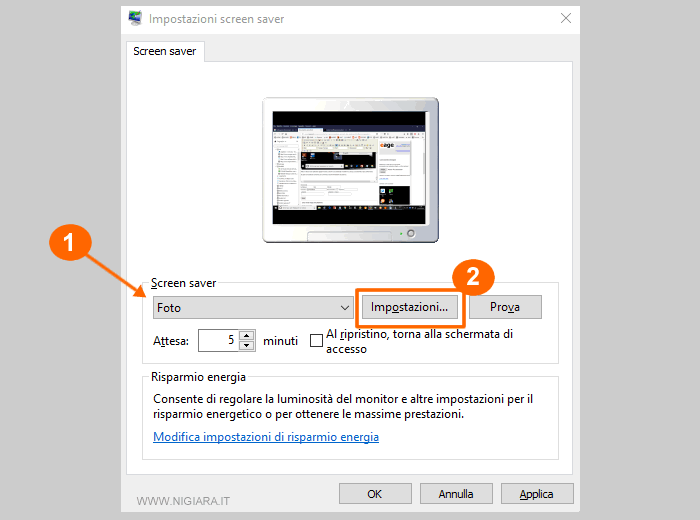
Nella schermata successiva clicca su Sfoglia e seleziona la cartella del tuo computer dove si trovano le foto che vuoi usare come screensaver
Poi clicca su OK e su Salva.
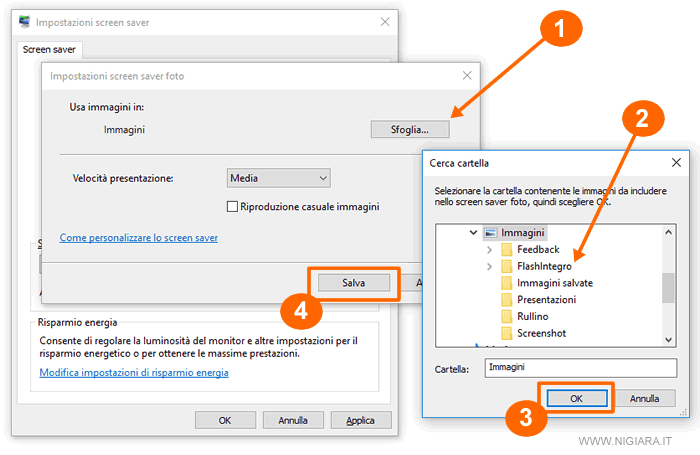
Nota. Puoi anche scegliere la riproduzione casuale delle immagini e la velocità di presentazione delle foto sul salva-schermo.
Infine clicca su OK per confermare la scelta.
Quando si avvia lo screen saver il sistema operativo mostra le foto della cartella che hai selezionato come screen saver.
Come eliminare lo screen saver
Per non visualizzare lo screen saver su Windows seleziona la voce Nessuno.
Poi clicca sul pulsante OK.
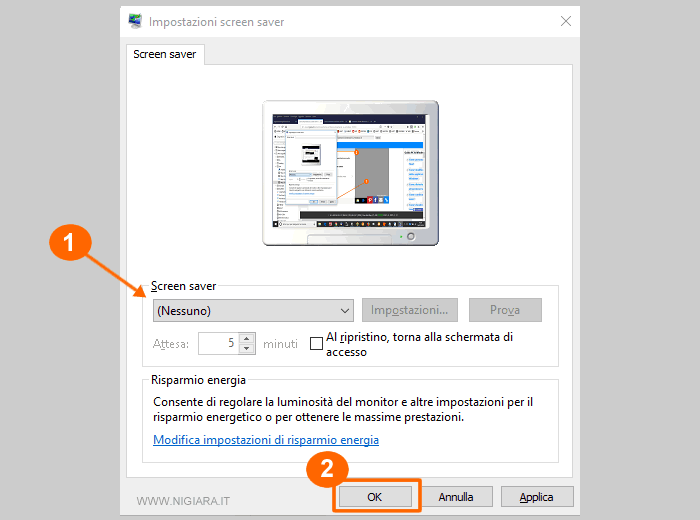
Hai eliminato lo screensaver.
Da adesso in poi Windows non attiva più lo screensaver.
Per scrivere questo tutorial ho usato un PC desktop con sistema operativo Windows10. Le istruzioni per cambiare lo screen saver sono identiche anche sugli altri dispositivi ( notebook, ultrabook, computer portatili ) con sistema operativo Windows 10.
Se questa guida di Nigiara ti sembra utile, condividila con i tuoi amici.